极点五笔输入法统计打字速度及字数的使用方法
时间:2022-10-26 16:53
今天小编给大家讲解极点五笔输入法统计打字速度及字数的使用方法,有需要或者有兴趣的朋友们可以看一看下文,相信对大家会有所帮助的。
极点五笔输入法统计打字速度及字数的使用方法

我们需要先新建一个文档,并打开极点五笔输入法,如下图所示
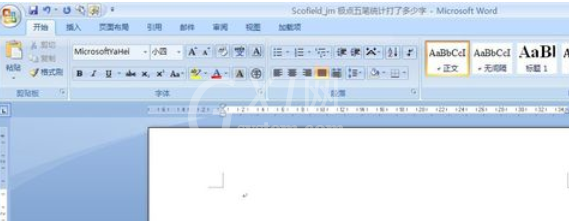
然后我们对极点五笔进行设置
接着我们在输入法的显示栏中单击鼠标右键(图中蓝色箭头所指),再将鼠标指针移至“输入法设置”(图中绿色箭头所指),在弹出菜单中点击“图形设置模式”(图中红色箭头所指)
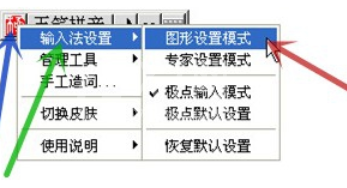
这时我们在“极点设置”对话框中点击“高级选项”(图中红色箭头所指)
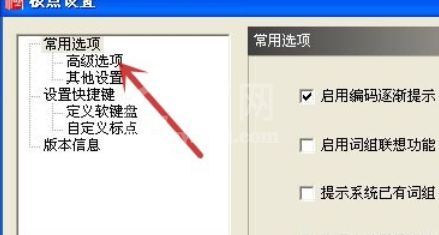
接下来我们勾选“启用输入统计功能”前的方框(图中红色箭头所指),再点击“确认”(图中蓝色箭头所指)
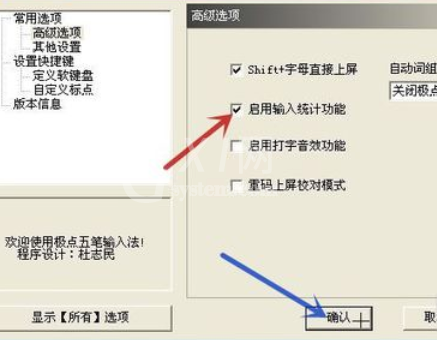
再回到文档,开始打字,可见极点五笔会在选择框上出现一个准备统计的倒数提示(图中红框),这个倒数时间是30秒
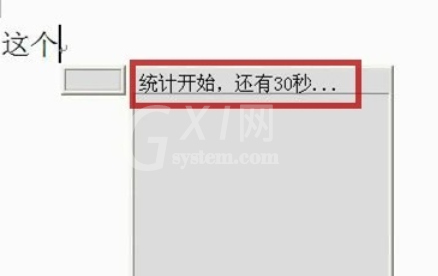
最后一步我们继续打字,过了30秒后,则会出现下图红框所示的统计数字,包括速度、键准、字数、总字数等信息
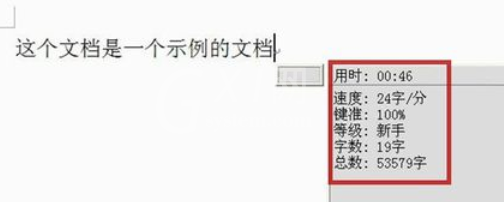
相信你们看完了上文讲述的极点五笔输入法统计打字速度及字数的操作过程介绍,应该都有所了解了吧!



























